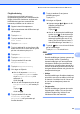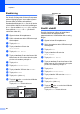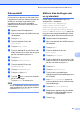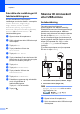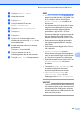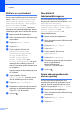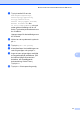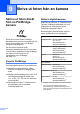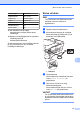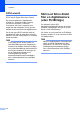Advanced User's Guide
Table Of Contents
- Avancerad bruksanvisning MFC‑J6520DW MFC‑J6720DW
- Var hittar jag bruksanvisningarna?
- Innehållsförteckning
- 1 Grundinställningar
- 2 Säkerhetsfunktioner
- Secure Function Lock 2.0 (Säkert funktionslås 2.0)
- Begränsa uppringning
- 3 Sända ett fax
- Ytterligare sändningsalternativ
- Ytterligare sändningsfunktioner
- Polling
- 4 Ta emot ett fax
- 5 Ringa upp och lagra nummer
- 6 Skriva ut rapporter
- 7 Kopiering
- Kopieringsalternativ
- Avbryta kopieringen
- Förbättra kopieringshastighet och -kvalitet
- Förstora eller förminska kopior
- Göra N på 1-kopior eller en affisch (Sidlayout)
- 2 på 1 ID-kopiering (Sidlayout)
- Sortera kopior
- Justera densitet
- Bläcksparläge
- Kopiera med tunt papper
- Automatisk upprätning
- Bokkopiering
- Kopiering med vattenstämpel
- Ta bort bakgrundsfärg
- Dubbelsidig kopiering
- Ställa in dina ändringar som en ny standard
- Återställa alla inställningar till fabriksinställningarna
- Spara kopieringsalternativ som en genväg
- Genvägar för A3-kopiering
- Kopieringsalternativ
- 8 Skriva ut foton från ett minneskort eller ett USB-minne
- PhotoCapture Center™-funktioner
- Skriva ut bilder
- PhotoCapture Center™-utskriftsinställningar
- Skanna till minneskort eller USB-minne
- 9 Skriva ut foton från en kamera
- A Rutinunderhåll
- B Ordlista
- Register
- brother SWE
Kapitel 8
68
Återställa alla inställningar till
fabriksinställningarna
Du kan återställa de PhotoCapture-
inställningar som du har ändrat – exempelvis
Utskr.kvalitet, Papperstyp,
Papp.format, Utskr.format,
Autokorrigering, Ljusstyrka,
Kontrast, Färgförstärkning, Beskär,
Kantfri och Datumutskrift – till
fabriksinställningarna.
a Öppna luckan till kortplatserna.
b Sätt i minneskortet eller USB-minnet på
rätt kortplats.
c Tryck på Foto.
d Tryck på d eller c för att visa
Visa foton.
e Tryck på Visa foton.
f Tryck på d eller c för att visa fotona. När
bilden som du vill ha visas ska du trycka
på den och sedan trycka på OK.
g Tryck på OK.
h Tryck på Utskriftsinst.
i Tryck på a eller b för att visa
Fabriksåterst.
j Tryck på Fabriksåterst.
k Pekskärmen uppmanar dig att bekräfta
att du vill gå tillbaka till
fabriksinställningarna.
Tryck på Ja för att bekräfta.
l Tryck på .
Skanna till minneskort
eller USB-minne
Autobeskärning
Flera dokument kan läggas på
kopieringsglaset och skannas samtidigt.
Enskilda dokument kan förhandsgranskas på
pekskärmen innan de sparas. Maskinen
skannar varje dokument och skapar separata
filer när du väljer Beskär automatiskt.
Om du till exempel lägger fyra dokument på
kopieringsglaset skannar maskinen dem och
skapar fyra separata filer. Välj PDF eller
TIFF som Filtyp om du vill skapa en
fyrsidig fil.
(Fyra dokument skapas som fyra separata
filer om du väljer JPEG.)
LGR
1
2
3
4
1
24 3
LGR
1
21
1 10 mm eller större (överst, vänster, höger)
2 20 mm eller större (längst ned)
OBS
Beskär automatiskt stöds av teknik
från Reallusion, Inc.
a Öppna luckan till kortplatserna.
b Sätt i minneskortet eller USB-minnet på
rätt kortplats.